マイホームを建てるとき、せっかくの自由設計なのでオリジナルのニッチが欲しいものです。
そんなニッチを自分でデザインしてみたいとは思いませんか?しかも、3Dで!
今回は無料の3Dモデリングソフト『スケッチアップ』を使って、ニッチを3Dで設計する方法を解説します。
空間のイメージが湧かない・・・
何て悩みを解消して、思い通りのデザインを実現しましょう!
ニッチとは?
知らない方のために少しだけ説明します。
ニッチとは、壁の厚みを利用した飾り棚のこと。
写真などの小物を飾ったり、インターホンなどの機器を埋め込んだりといった用途です。
参考例として、我が家のニッチを載せておきます。
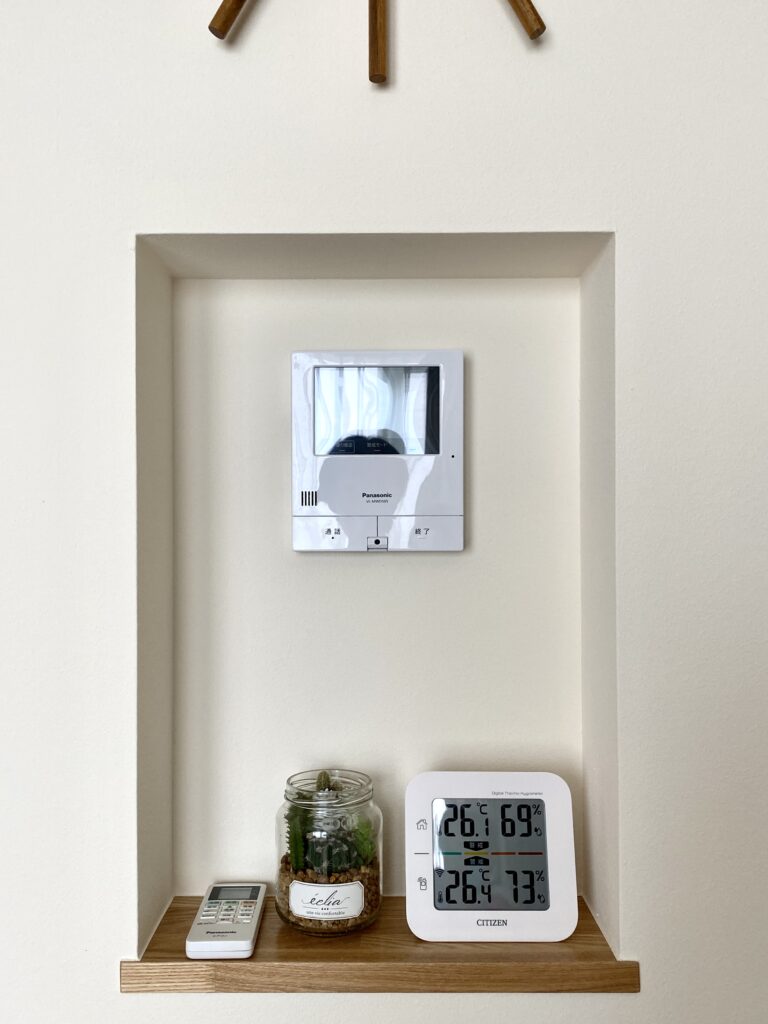
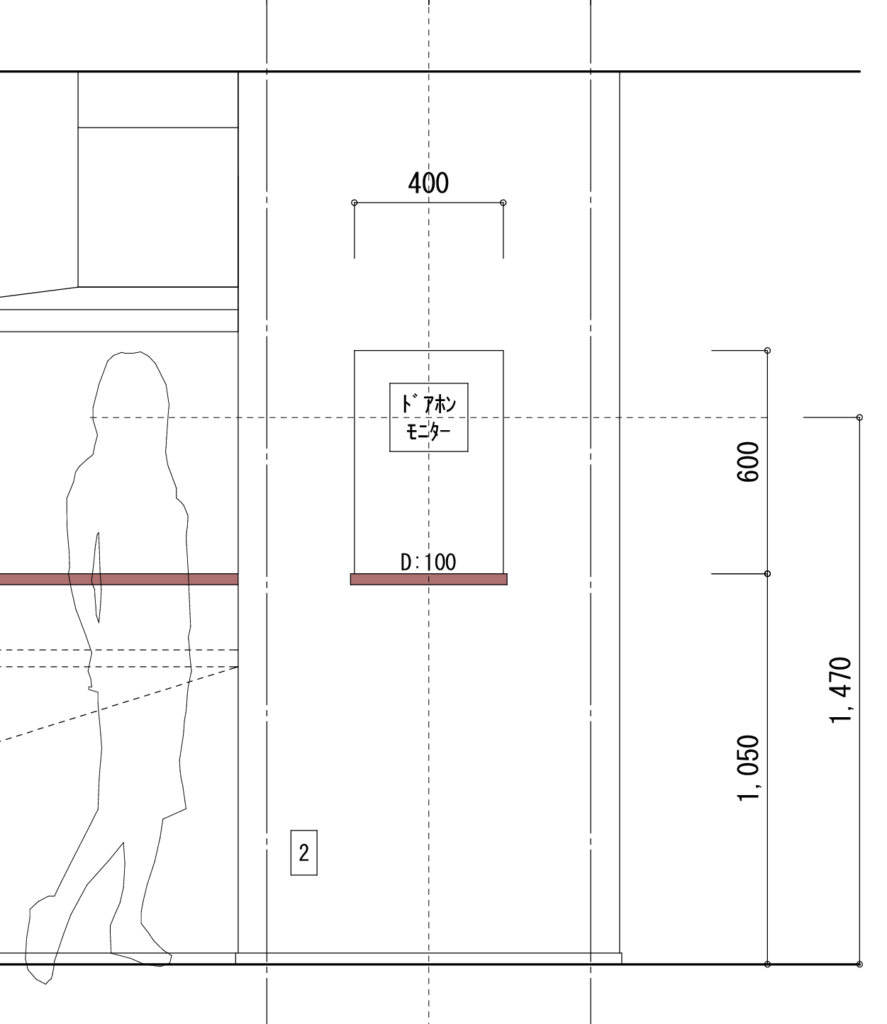
スケッチアップFreeとは?
今回使用するソフトはSketchUp Free 無料で使える3Dモデリングソフトです。
かつてはGoogleの傘下に入っていたこともあります。
特徴としては、直感的に操作できること。
平面をマウスで引っ張り上げて立体にする『プッシュ/プル』などの機能を備えています。
難しそうな建築系CADとは、一味違った存在です。
公式:SketchUp
上記リンクから『製品』→『SketchUp Free』と進んでください。
アカウントの登録さえすれば、誰でも使うことができます。
ただし、WEB上で動くソフトになりますのでネット環境は必須。
旧式ですがデスクトップ版『SketchUP Make』もありますので、必要に応じて使い分けてください。
ブログ:『スケッチアップMake』のダウンロードとインストール
ニッチを設計するための基礎知識
まずはニッチを設計するにあたって、壁の構造など建築に関する基礎知識を解説します。
今回は木造住宅をベースとして解説していきます。
柱のサイズとピッチ
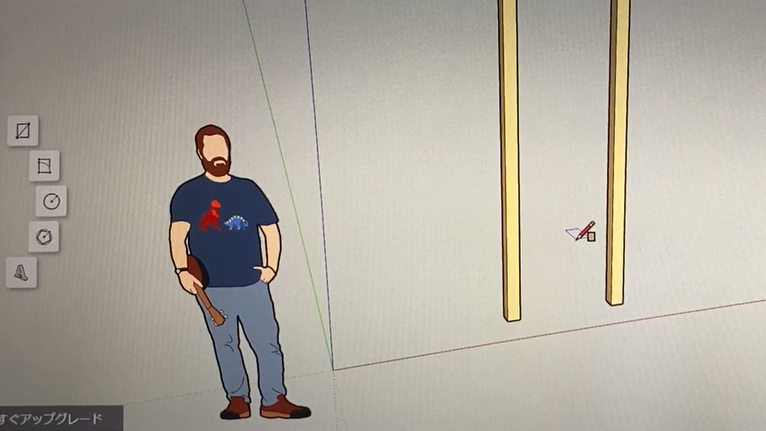
柱のサイズは3.5寸や4寸が一般的。今回は3.5寸(105㎜角)として設計します。
柱のピッチはモジュールと呼ばれますが、ハウスメーカーや工務店によっても様々。
910㎜/950㎜/1000㎜(メーター)などがあります。
今回は910モジュールとしますので、柱の芯~芯が910㎜となります。
ブログ:910モジュールとは?
壁下地とボード
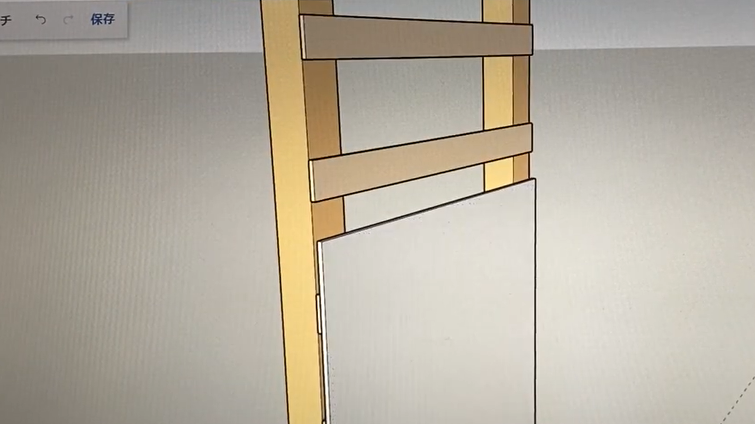
壁の面を作るにはプラスターボード(石膏ボード)を使います。
プラスターボードの厚みは12.5㎜がほとんどです。
このプラスターボードを柱に直貼りする工法と、ボードと柱の間に下地を挟む場合があります。
下地はバラ板や胴縁と呼ばれるもので、10㎜前後から15㎜程度となります。
今回、壁の構成を解説するためにバラ板有でモデル化しましたが、本編のニッチをモデリングする段階では省略しています。
ニッチは壁の厚みを利用しますので、この厚みを超えて掘り込み深さを設定することはできません。
その点だけご注意ください。
基本的なニッチをモデリングする
ここから本題です。
まずは基本的なニッチをモデリングしていきます。
壁の仕上げラインでモデル化する
柱の外側にプラスターボードの厚み12.5㎜で補助線を入れる。
そこに長方形ツールを使って区画。
面を作る。
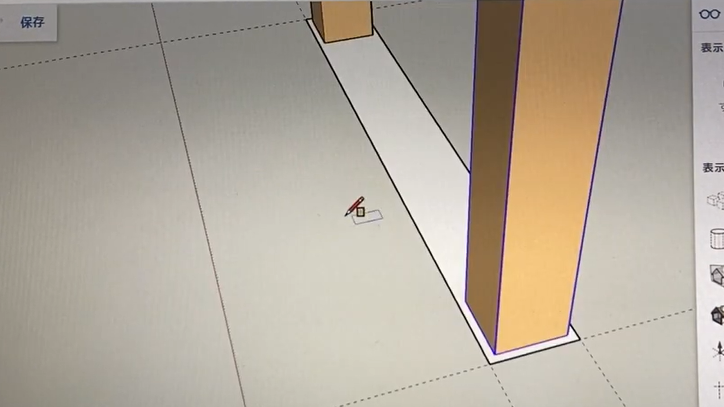
面ができれば『プッシュ/プル』ツールで引っ張り上げて立体を作る。
今回の目的がニッチをモデリングすることですので、壁の内部を省略して外観を重視する方法を取っています。
壁の立ち上げ高さは天井までとし、ここでは2400㎜としています。
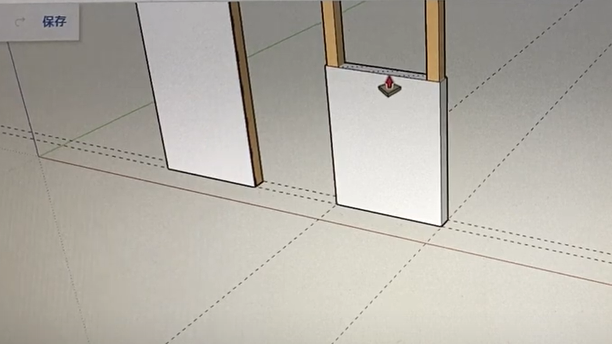
ニッチの掘り込みを作る
壁のモデルができたので、次はニッチの掘り込みを作ります。
まずは補助線の記入。
その後、長方形ツールで面を区画します。
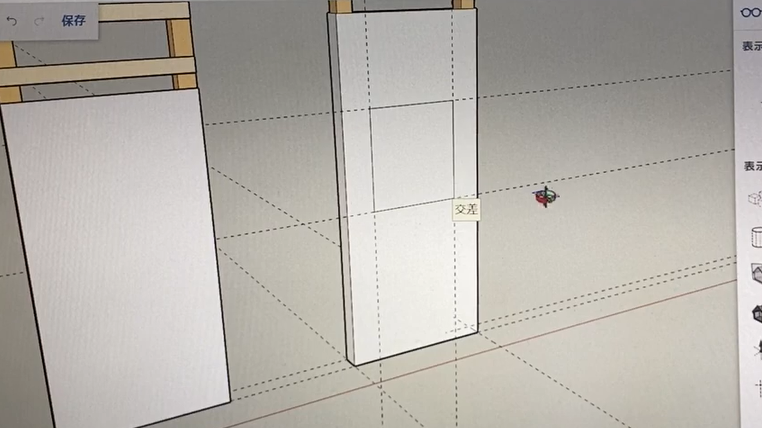
面が区画できれば『プッシュ/プル』ツールで押し込みます。
今回は掘り込み深さを70㎜としています。
掘り込んだ部分のボードを張る下地も必要になりますので、壁厚のすべてを使えるわけではありませんのでご注意ください。
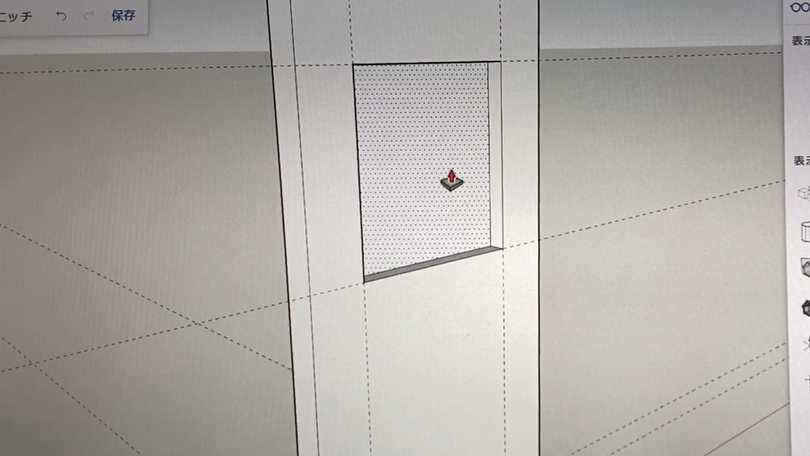
下面にカウンターを作る
ニッチの下面はホコリや汚れもつきやすいので、カウンターを付ける場合が多いです。
今回は木製のカウンター材を付けるようにします。
カウンターの厚みは15㎜とし両サイドを10㎜延長して区画。
『プッシュ/プル』で手前に5㎜ほど引き出します。

建築的には壁紙とカウンター材など、異素材同士を面一(ツライチ)で納めるのは難しかったりします。そんな場合は、わずかばかりカウンター材を延長することで仕上がりがきれいになります。
カウンターのモデリングができれば、ここにも木目調のマテリアルを貼っておきましょう。
とりあえず作って それから調整
スケッチアップの特徴として、直感的に操作できるということがあります。
一旦作ったモデルも、その場で簡単に調整ができます。
ニッチをモデリングした後も、サイズや縦横比が気になるようであれば調整しましょう。
まずは作って、それから調整するという流れです。
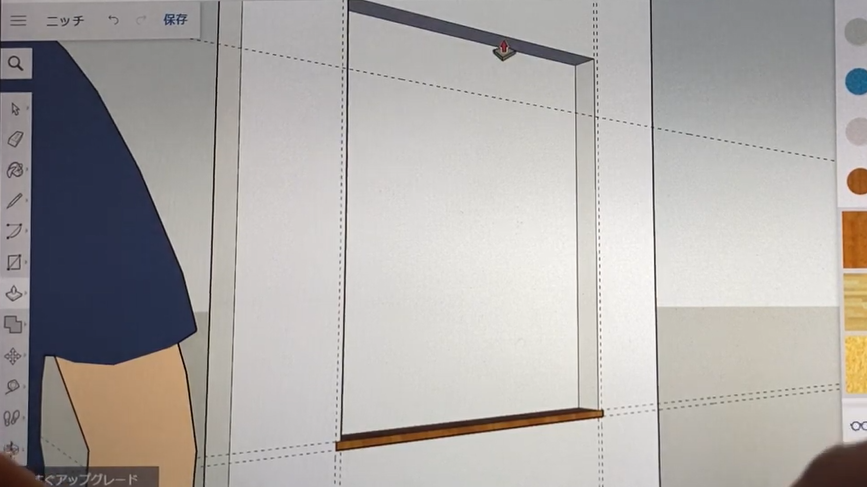
インターホンのモニターを付ける
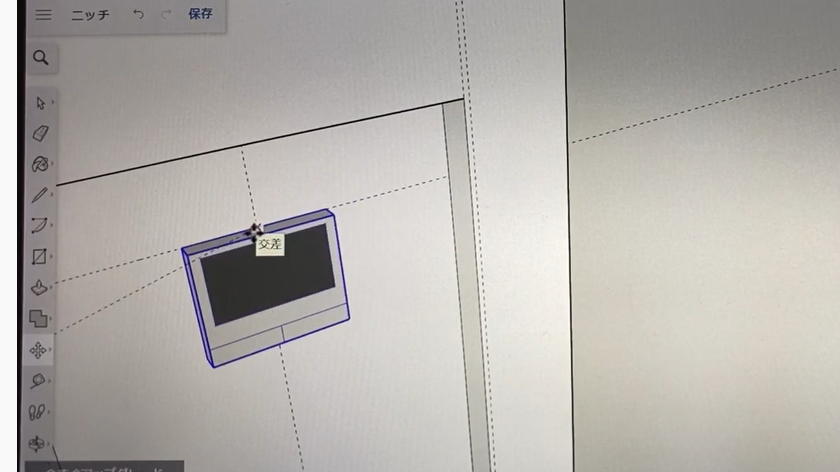
今回のニッチにはインターホンのモニターを納めたいので、別途作成したパーツを使いました。
スケッチアップFreeに3D Warehouseというものがあり、3Dパーツをダウンロードしたりアップロードできる機能があります。
今回作成したモデルは3D Warehouseにアップロードしています。
モニターのデータを使いたい方は、ダウンロードしてお使いください。
【ダウンロード方法】
①3D Warehouseを起動
②検索窓に『パリッと』とキーワードを入力
③『モデル』タブを選択
これで、私が作ったモデルが出てくると思います。
応用編:コーナーニッチをモデリングする
ニッチをコーナーに作ることはほとんどありません。
なぜなら、大抵コーナーには柱があるから。
あらかじめコーナーにニッチが来ることを検討できていれば、柱を抜いて成り立つ構造を組むこともできます。
壁の仕上げラインでモデリング
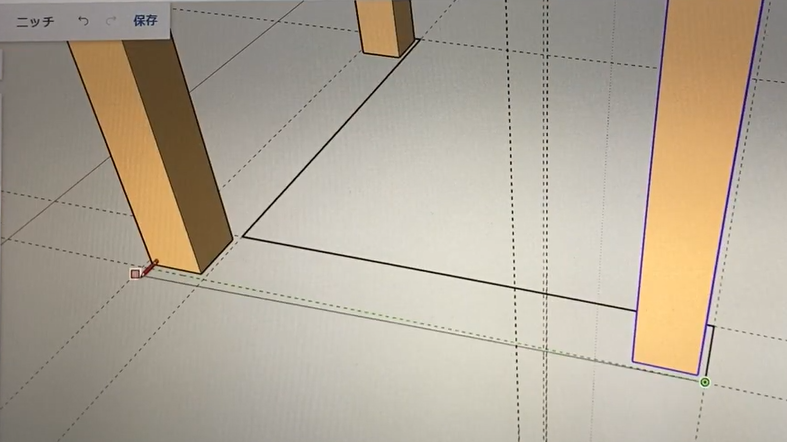
L型の壁に対して、壁の仕上げラインを区画します。
長方形ツールでもいいですが、ここではペンツールで線を描いています。
ペンツールであっても、図形が閉合すれば面として認識。
長方形以外の面を作成する場合は、ペンツールのほうがおすすめです。
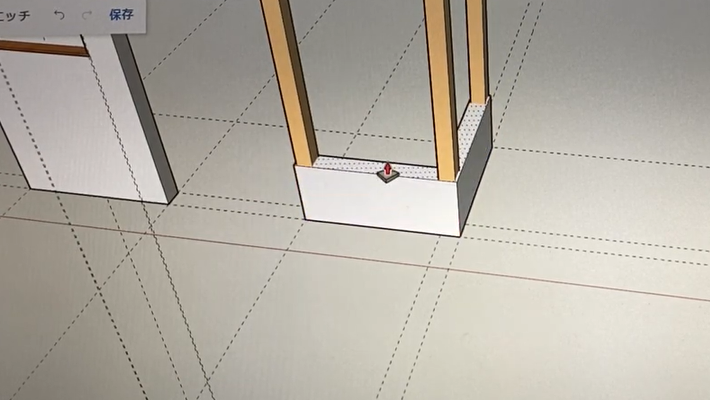
面ができれば『プッシュ/プル』で壁として立ち上げ。
高さは先ほどと同じ2400の天井高を想定しています。
掘り込みとカウンター
壁ができればニッチの掘り込みを区画します。
長方形ツールを使用し、コーナーの二面を区画。
『プッシュ/プル』でそれぞれ70㎜押し込んで掘り込みを作ります。
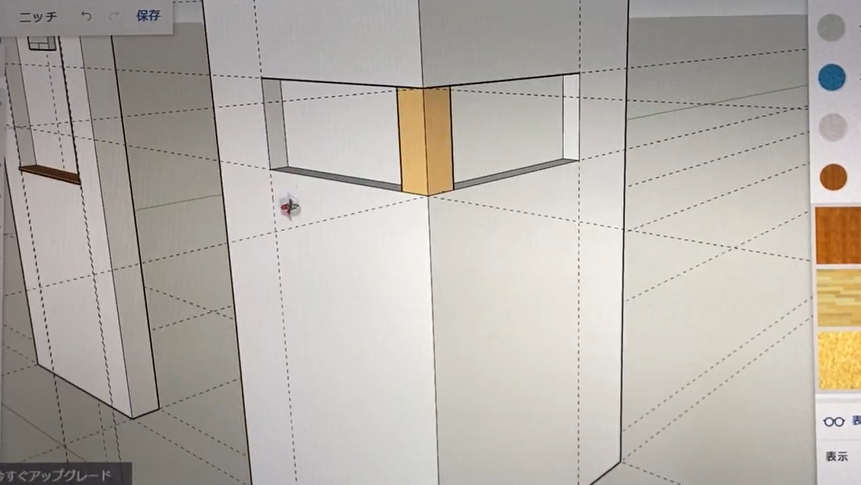
このよう状態で柱が見えるコーナーニッチになりました。
続いて、カウンター部分もモデリングします。
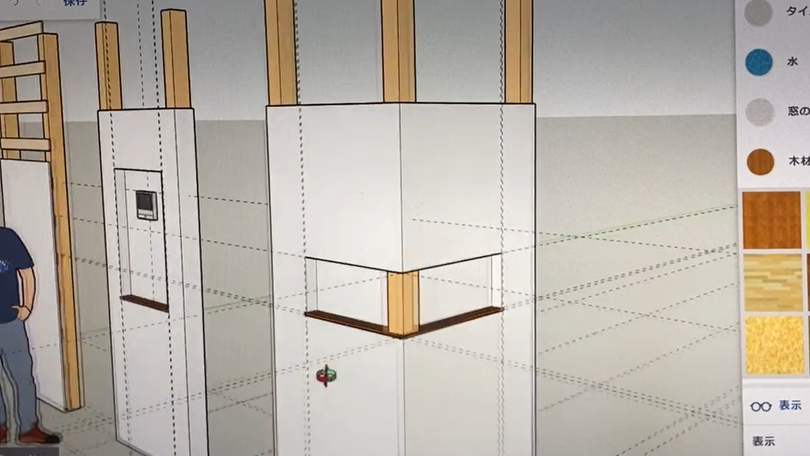
要領は同じで、補助線→長方形ツール→プッシュプルでカウンター形状を作ります。
仕上げにマテリアルを貼って雰囲気を出します。
背面にアクセントを付ける
マテリアルは色に加えて、木目やタイル柄などのテクスチャーも含まれています。
今回はニッチの背面をタイル調にしてアクセントにしたいと思います。
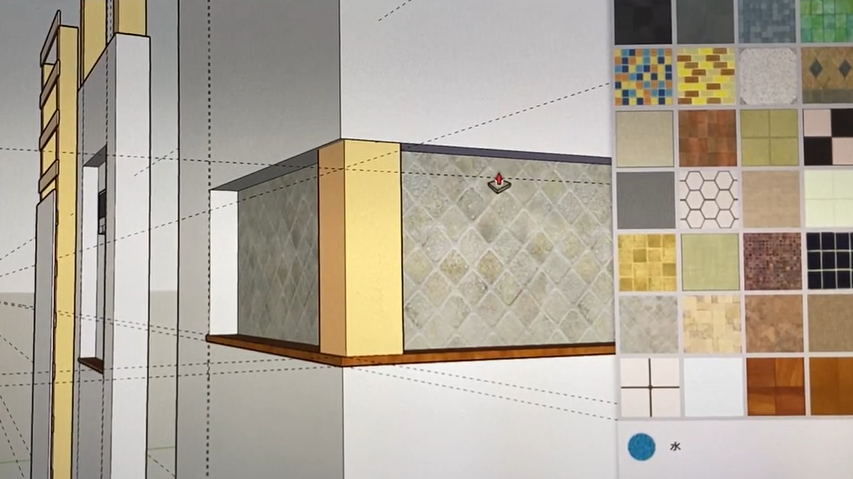
コーナーの柱が無かったら、どういう見た目になるのか?
柱はグループ化していますので、ワンクリックで選択。その後デリートで消去できます。
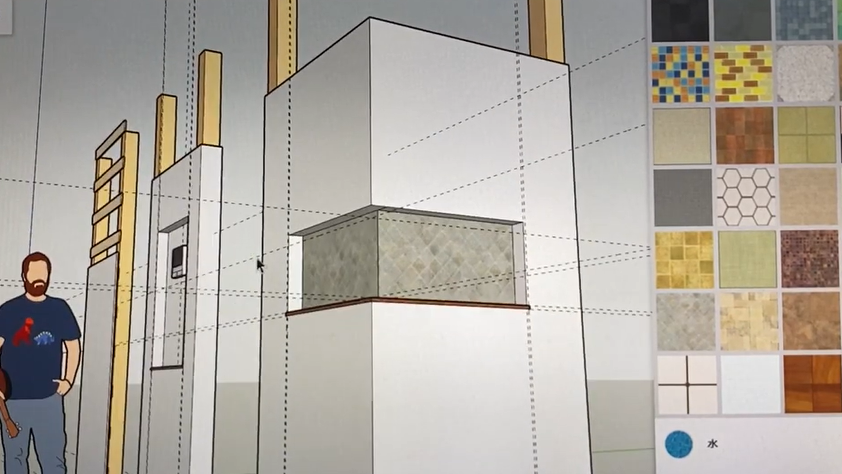
サイズの変更に加え、柱のあるなしなどの検討も簡単に行うことができます。
これを見るとコーナーのニッチも素敵ですね。
まとめ
スケッチアップを使えば、誰でも簡単に3Dのデザイン検討が可能です。
今回のようにあらかじめ検討しておけば、早い段階で設計さんに要望を具体的に伝えることができます。設計からすれば、ちょっとビビりますが^^;
あくまでも現場での納まりや、構造の方が優先されることを忘れてはいけません。
お互いの役割さえ間違わなければ、スケッチアップは有益なツールとなります。
今回のようなニッチだけでなく、あらゆるものを3Dでモデリングできるのがスケッチアップです。
もっと使ってみたいなと思った方は、YouTubeチャンネルパリッと解説『スケッチアップ』講座へお越しください。初心者向けにスケッチアップの解説動画を多数ご用意しております。
特に初めての方は、基本操作から学べる動画もあります。
まずは下記の動画から始めてみてはいかがでしょうか?

コメント